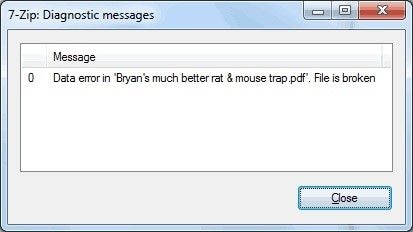"J'ai essayé d'extraire les fichiers d'archives que j'ai compressés avec 7-zip mais j'ai reçu un message "Erreur d'en-tête". J'ai des données importantes que je ne peux pas me permettre de perdre. Comment puis-je réparer cette erreur ?"
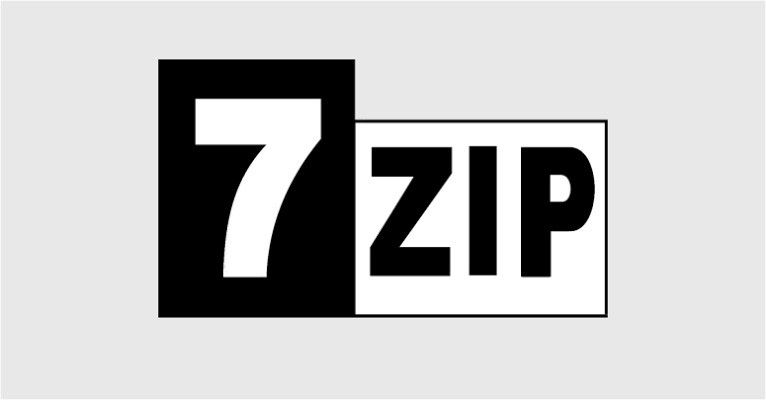
Résumé
7-zip est un logiciel utilisé pour compresser un grand nombre de fichiers sur les ordinateurs, dont le format est .7z. Cependant, ce compresseur est sujet à la corruption qui provoque des erreurs telles que l'erreur "headers". Personne n'aime rencontrer des erreurs lors de l'utilisation de son ordinateur. Il peut donc être frustrant de constater une erreur après le téléchargement d'un fichier zip, d'autant plus que l'erreur rend impossible l'ouverture du fichier zip.
Parfois, votre ordinateur peut être infecté par des virus provenant de téléchargements, de disquettes ou du fichier exécutable que vous y introduisez à partir d'un autre ordinateur infecté ; vous pouvez ne pas vous rendre compte qu'il y a un problème jusqu'à ce que vous obteniez le message d'erreur vous empêchant d'extraire vos fichiers Zip. C'est pourquoi cet article vous montrera comment les virus et d'autres facteurs provoquent l'erreur d'en-tête de vos fichiers Zip. Plus important encore, comment réparer ces erreurs à l'aide de certaines méthodes, la plus importante étant l'utilisation de Stellar File Repair.
CONTENU :
Partie 1 : Pourquoi est-ce que je vois des messages "en-tête corrompu" lorsque je fais tourner des auto-extracteurs ?
Lorsque vous utilisez des auto-extracteurs, vous pouvez rencontrer un message d'erreur "en-tête corrompu" sur votre écran, par exemple, le message "en-tête corrompu" de WinZip s'affiche comme ceci :
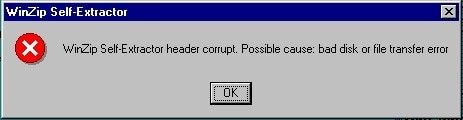
Vous trouverez ci-dessous les principales raisons pour lesquelles vous pouvez voir le message d'erreur "en-tête corrompu" lorsque vous essayez d'extraire des fichiers Zip :
- Le message "en-tête corrompu" peut être dû à des complications dans le processus d'installation des programmes que vous avez téléchargés, tels que WinZip, 7-zip, Matlab, PalTalk, etc. Il y a donc de fortes chances que ces applications ne fonctionnent pas correctement lors de leur installation, ce qui vous fera voir le message d'erreur "en-tête corrompu".
- Les messages "d'en-tête corrompus" qui apparaissent lors de l'exécution des auto-extracteurs pourraient être dus au fait que votre système a été infecté par divers programmes de virus. Ici, l'accent est mis en particulier sur le virus CIH comme cause de cette erreur. Le virus CIH est un virus Microsoft Windows hautement destructeur qui rend votre système vulnérable et écrase des informations importantes sur votre système infecté. Il peut aller jusqu'à détruire le BIOS de votre système. Le virus CIH est la cause la plus fréquente de cette erreur dans un grand nombre de fichiers exécutables, tels que les fichiers Zip auto-extractibles.
- En outre, les auto-extracteurs peuvent être corrompus lorsqu'une erreur est introduite dans le fichier pendant le processus de téléchargement, par exemple, le bruit des lignes téléphoniques. Cela peut également être dû à une interruption de l'Internet pendant le téléchargement du programme.
- L'erreur d'en-tête peut également se produire en raison de l'arrêt soudain de votre système à la suite d'une panne de courant. Lorsque vous êtes encore en train d'extraire ou de décompresser votre fichier zip et qu'un arrêt du système l'interrompt, il se peut que vous ne puissiez pas accéder au fichier lorsque vous essaierez ensuite de l'extraire.
Partie 2 : Comment réparer l'erreur de l'en-tête du 7-zip
Méthode 1 : Utiliser un autre logiciel de compression gratuit
Le problème de l'ouverture de vos fichiers zip avec 7-zip peut être résolu si vous essayez d'utiliser un autre logiciel de compression gratuit à la place de 7-zip. Il existe de nombreux autres logiciels de compression disponibles gratuitement en ligne ; 7-zip n'est pas le seul outil open-source disponible. Quelques-unes des meilleures alternatives à 7-zip sont brièvement présentées ci-dessous:
- WinZip : C'est l'un des logiciels de compression les plus populaires, utilisé à la fois pour la compression et l'extraction de fichiers, ainsi que pour le partage et la protection de vos fichiers avec efficacité. Son cryptage est de niveau bancaire et il permet de zipper et d'envoyer des fichiers volumineux grâce à sa fonction ZipSend.
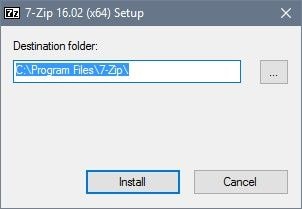
- WinRar : Autre outil utilitaire très utilisé, WinRar est idéal pour la compression des fichiers multimédia. Vous pouvez également compresser des fichiers par lots en utilisant la fonction WinRar appelée "boîte d'archives solide". Bien qu'il fonctionne principalement avec des fichiers "bruts", WinRar prend également en charge la compression d'autres formats, dont le format "zip".
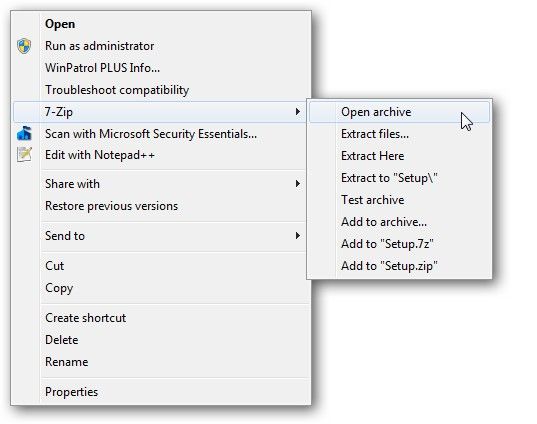
- PeaZip : L'outil de compression gratuit PeaZip est l'outil idéal à utiliser si vous travaillez régulièrement avec des fichiers Zip. Il rend la compression et l'archivage des fichiers très faciles. Ce logiciel de compression de fichiers prend en charge plus de 150 formats différents avec son grand nombre de fonctionnalités avancées.
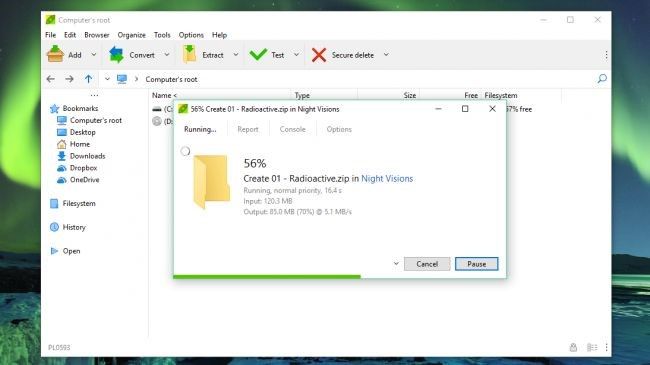
- Zip wire : Il s'agit d'un excellent logiciel de compression de fichiers qui fonctionne sur les systèmes basés sur Windows. Tous les principaux formats d'archives sont pris en charge par Zipware, tant pour les petits que pour les grands fichiers. Vous pouvez également exécuter vos fonctions de compression directement à partir de l'explorateur Windows.
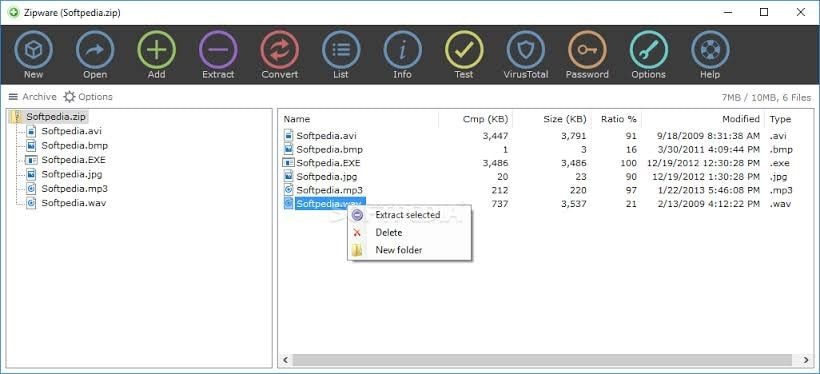
Ce ne sont là que quelques-unes des nombreuses options de compression de fichiers qui existent pour que vous puissiez les vérifier.
Méthode 2 : Exécution de la CMD pour réparer/restaurer les fichiers ZIP corrompus ou invalides
Une autre méthode pour réparer l'erreur d'en-tête de votre fichier 7-zip consiste à utiliser l'invite de commande, c'est-à-dire à exécuter CMD pour réparer ou restaurer le fichier Zip corrompu/invalide. Suivez ces étapes et vous réparerez l'erreur :
Étape 1 : Ouvrez l'"invite de commande" de votre système en tant qu'administrateur et non en tant qu'utilisateur standard. Les étapes à suivre varient en fonction des différentes versions du système d'exploitation Windows, comme indiqué ci-dessous :
- Pour Windows 7, Vista, 8 et XP :
- Sélectionnez le bouton "Démarrer" .
- Aller à "Tous les programmes" et ensuite "Accessoires"
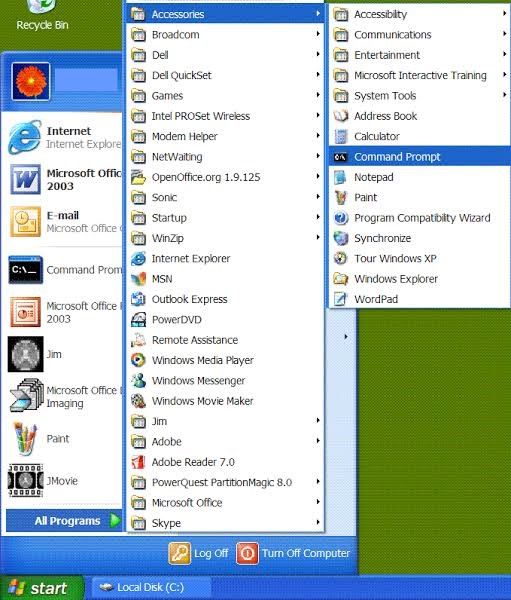
- Cliquez avec le bouton droit de la souris sur le bouton "Invite de commande" et choisissez "Exécuter en tant qu'administrateur"
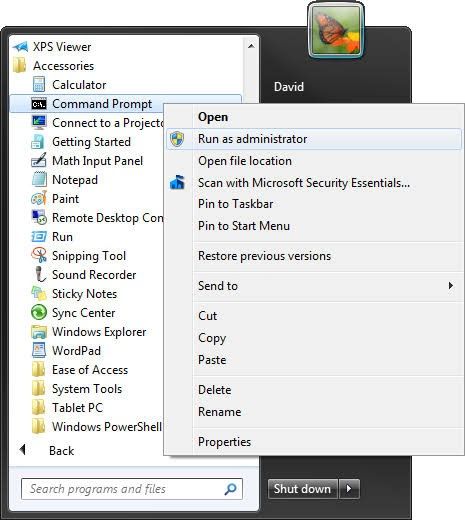
- pour Windows 8.1 et 10 :
- Clic droit sur le bouton "Démarrer"
- Sélectionnez l'option "Invite de commande (Admin)"
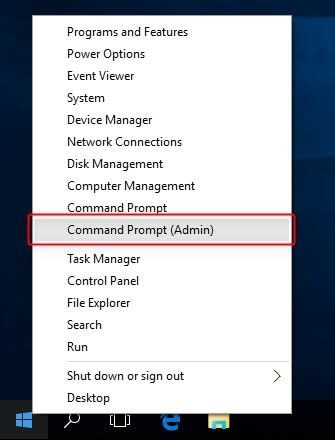
Étape 2 : Changez les répertoires à l'emplacement d'origine de vos fichiers Zip corrompus.
Étape 3 : Tapez la commande:
"C:\Program Files\WinZip\wzzip" –yf zipfile.zip
Étape 4 : Appuyez sur la touche "Entrée" de votre clavier pour exécuter la commande. Notez qu'au lieu de "zipfile.zip", vous pouvez décider d'utiliser le nom de votre fichier Zip pour trouver les fichiers invalides ou corrompus.
Méthode 3: Restaurer des fichiers .zip invalides/corrompus avec Stellar File Repair
Stellar File Repair est un excellent outil que vous pouvez utiliser pour restaurer vos fichiers .zip corrompus ou invalides. Il s'agit d'une boîte à outils utilisée pour résoudre différents types de problèmes de corruption de fichiers associés à Microsoft, mais elle est principalement utilisée pour réparer et restaurer des fichiers corrompus. Stellar File Repair prend en charge la réparation de fichiers corrompus sur des fichiers Word, Excel, PowerPoints et, bien sûr, Zip. De plus, il est très facile à utiliser car tout le monde peut s'en servir pour réparer ses fichiers corrompus.
Utilisez les étapes simples suivantes pour restaurer vos fichiers Zip corrompus ou endommagés avec Stellar File Repair :
- Choisissez l'emplacement du fichier Zip corrompu pour que vous puissiez le rechercher dans le lecteur
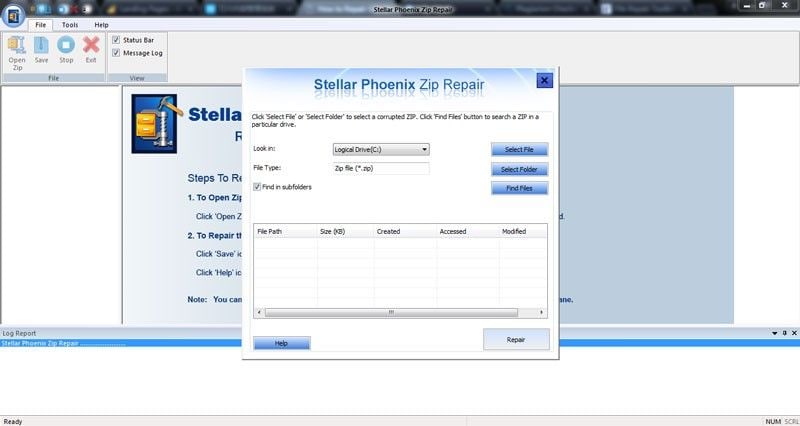
- Dans la section des résultats, vous trouverez tous les fichiers Zip corrompus qui ont besoin d'être réparés. Sélectionnez "Réparer" pour lancer le processus de réparation.
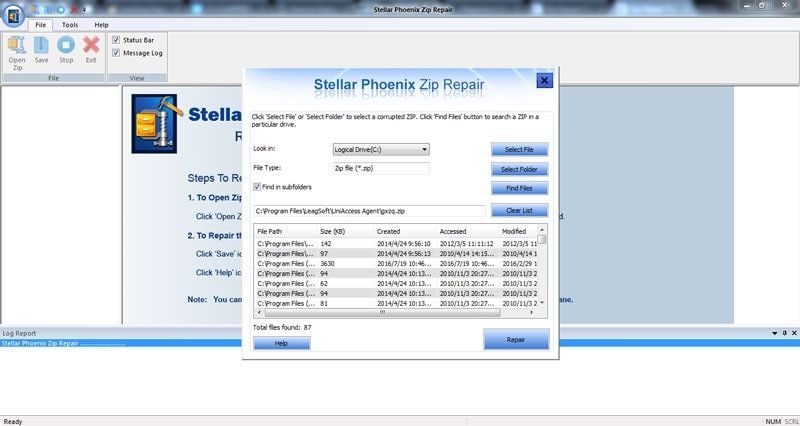
- Prévisualisez vos fichiers réparés
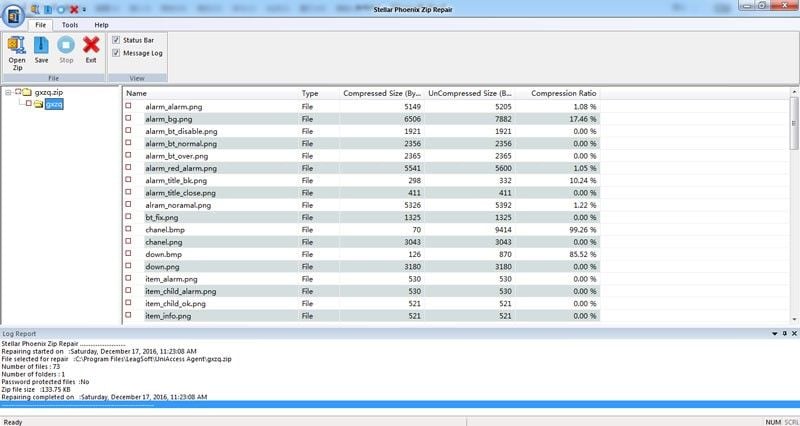
- Choisissez l'emplacement que vous souhaitez et enregistrez les fichiers Zip réparés.
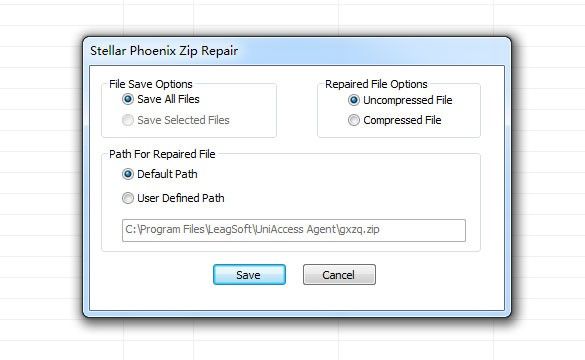
Partie 3 : Autres erreurs courantes de 7-zip
En dehors de l'"erreur d'en-tête", il existe d'autres erreurs courantes associées au 7-zip lorsqu'il s'agit de compresser ou d'extraire des fichiers Zip ; elles comprennent :
- Une fin inattendue des données : Cette erreur se produit lorsque vous essayez d'extraire vos fichiers de l'archive de 7-zip et cela signifie simplement que le fichier (le format 7-zip) n'a pas été complètement téléchargé ou qu'il a été corrompu au cours du processus.

- Dossier compressé invalide : Cette erreur est due à la corruption des données qui rend votre fichier .zip illisible. Si cette erreur se produit, vous recevrez un message d'erreur qui dit : "Windows ne peut pas ouvrir le dossier. Le dossier compressé (zippé) 'C:\Path\to\file.zip' n'est pas valide". La corruption des données causée par certains logiciels malveillants, la lenteur des téléchargements et une erreur dans l'outil 7-zip lui-même peuvent provoquer l'erreur "erreur invalable".
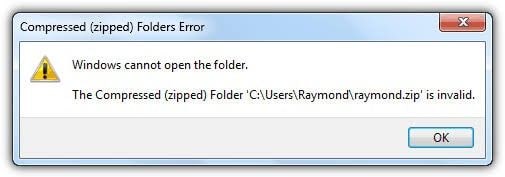
- Extraction incomplète : Parfois, il se peut que vous ne puissiez pas extraire un fichier .zip qui a été téléchargé depuis l'explorateur Windows et qu'à la place, vous voyiez le message d'erreur dans l'image ci-dessous :
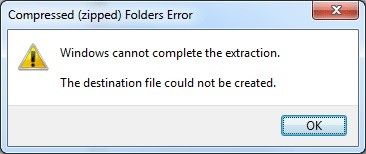
Les fichiers sont généralement extraits dans le dossier temp à partir de fichiers .zip, mais si cela ne se produit pas, c'est qu'il y a un problème avec votre dossier temp.
- L'impossibilité pour 7-zip d'ouvrir comme une archive : Vous pouvez ouvrir votre fichier archivé pour l'extraction, seulement pour être confronté au message d'erreur dans l'image ci-dessous :
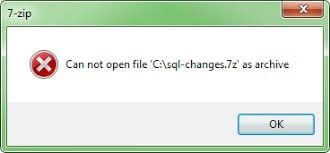
Cela implique que certains en-têtes ne peuvent pas être ouverts par 7-zip, que ce soit au début ou à la fin de l'archive.
- Erreurs dans les données des fichiers d'archives : Une autre erreur se produit lorsque vous ne pouvez pas exécuter la fonction "Extraire" ou "Tester" pour visualiser vos fichiers même si vous avez ouvert l'archive et que vous avez vu la liste des fichiers à l'intérieur. Dans ce cas, l'erreur est le résultat d'un dommage ou d'une altération des données dans les fichiers eux-mêmes, connu sous le nom d'erreur de données ou d'erreur CRC.